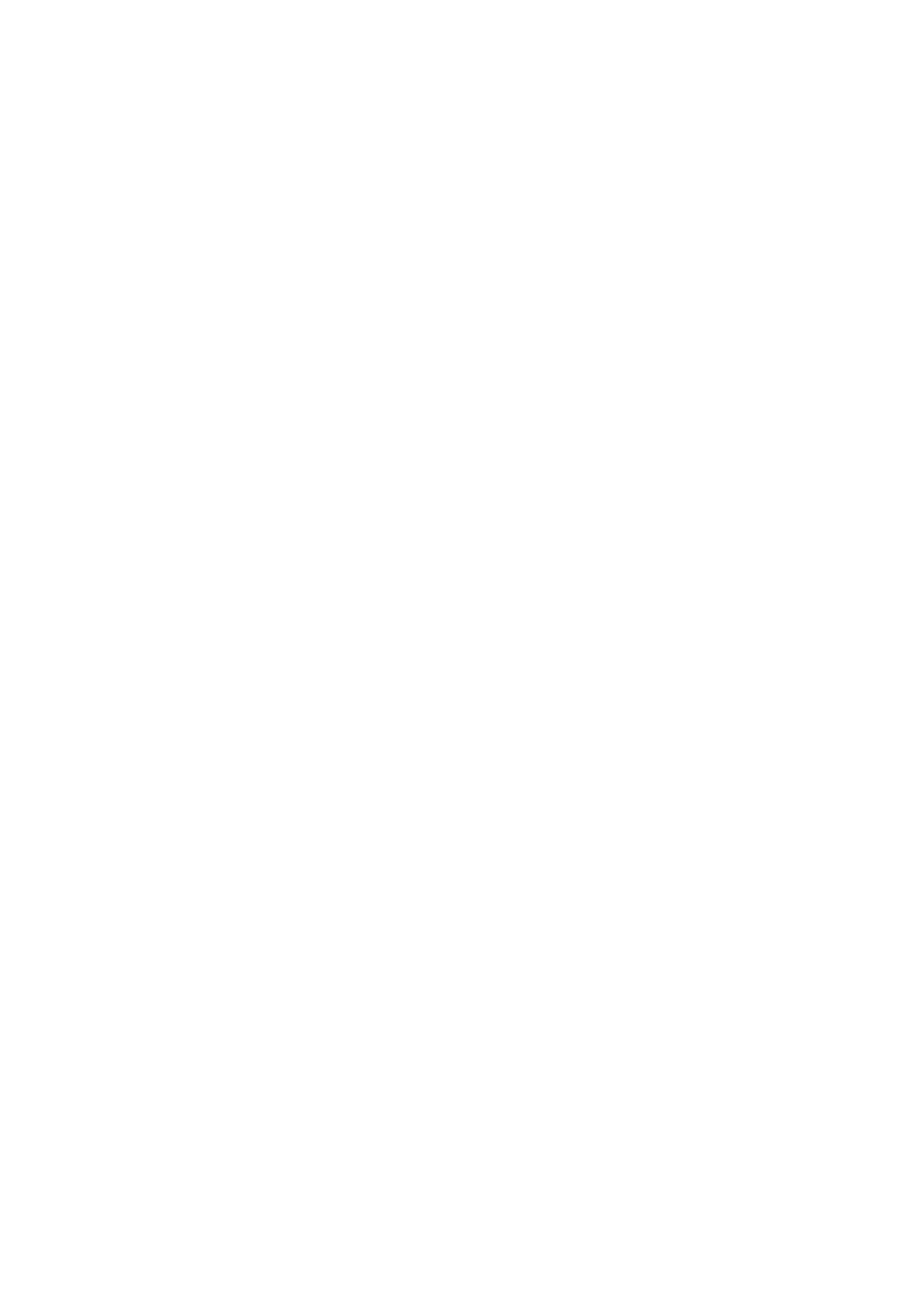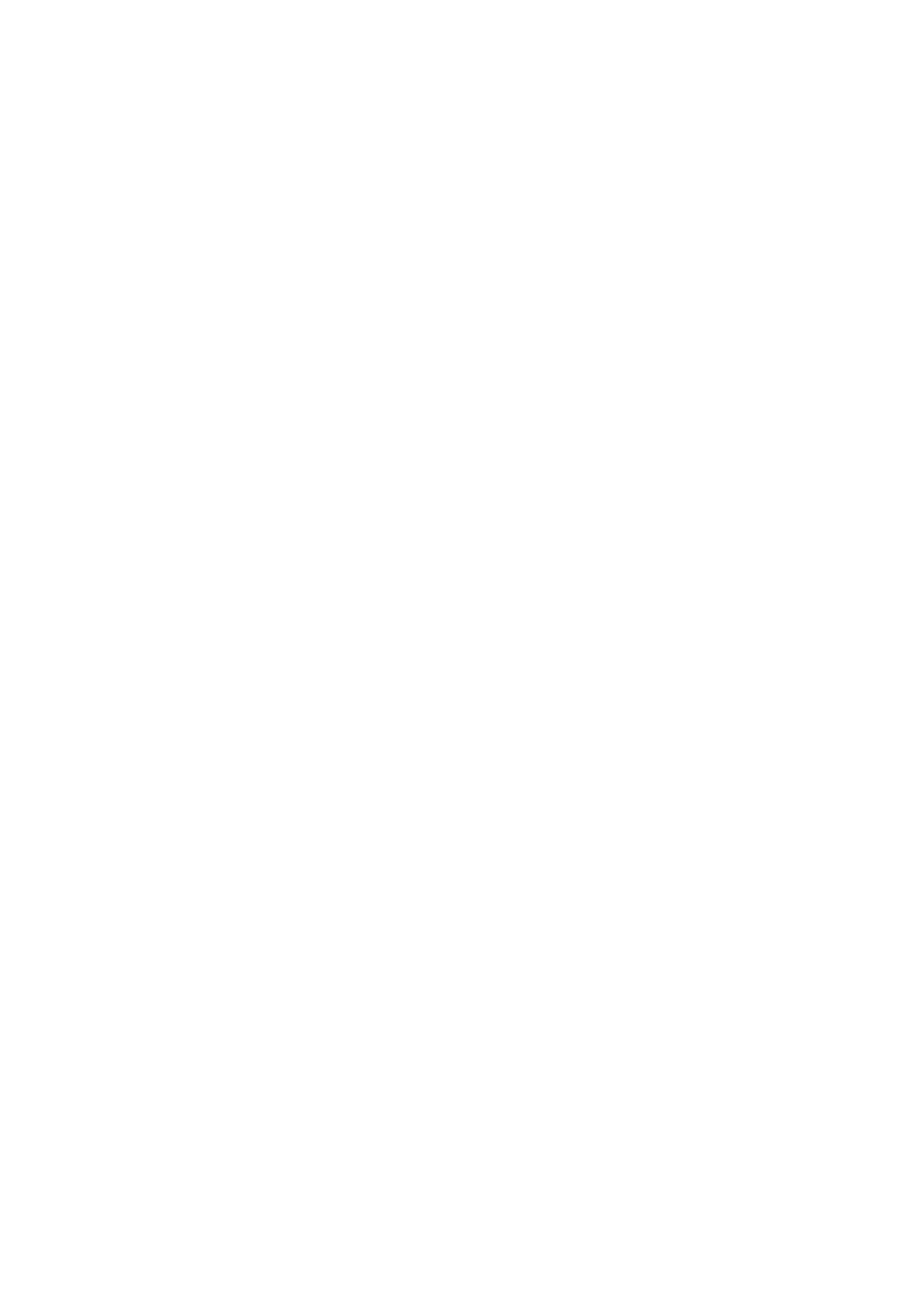
Specifikace kamery............................................................................................................................................................. 28
Specifikace připojení............................................................................................................................................................29
Specifikace portů a konektorů...........................................................................................................................................29
Specifikace obrazovky........................................................................................................................................................30
Specifikace klávesnice........................................................................................................................................................ 30
Specifikace dotykové podložky.......................................................................................................................................... 31
Specifikace baterie...............................................................................................................................................................31
Specifikace napájecího adaptéru....................................................................................................................................... 32
Specifikace rozměrů............................................................................................................................................................32
Specifikace prostředí...........................................................................................................................................................32
Kapitola 5: Technologie a součásti.................................................................................................. 34
Napájecí adaptér..................................................................................................................................................................34
Procesory..............................................................................................................................................................................34
Identifikace procesorů v systému Windows 10..........................................................................................................34
Identifikace procesorů v systému Windows 8.1.........................................................................................................35
Identifikace procesorů v systému Windows 7............................................................................................................35
Čipové sady..........................................................................................................................................................................35
Identifikace čipové sady ve Správci zařízení na systému Windows 10...................................................................35
Identifikace čipové sady ve Správci zařízení v systému Windows 8.1.................................................................... 35
Identifikace čipové sady ve Správci zařízení na systému Windows 7.....................................................................36
Možnosti zobrazení.............................................................................................................................................................36
Identifikace adaptéru displeje v systémech Windows 7 a Windows 10.................................................................. 36
Změna rozlišení obrazovky (Windows 7, 8.1 a 10).....................................................................................................36
Úprava jasu v systému Windows 10............................................................................................................................36
Úprava jasu v systému Windows 8.1........................................................................................................................... 37
Úprava jasu v systému Windows 7..............................................................................................................................37
Připojení k externím zobrazovacím zařízením (Windows 7, 8.1 a 10)......................................................................37
DDR4............................................................................................................................................................................... 37
Funkce paměti......................................................................................................................................................................39
Zjištění systémové paměti ........................................................................................................................................... 39
Varianty pevných disků.......................................................................................................................................................39
Identifikace pevného disku v systému Windows 10.................................................................................................. 39
Identifikace pevného disku v systému Windows 8.1................................................................................................. 39
Identifikace pevného disku v systému Windows 7....................................................................................................40
Identifikace pevného disku v systému BIOS.............................................................................................................. 40
Vlastnosti rozhraní USB......................................................................................................................................................40
HDMI 1.4............................................................................................................................................................................... 42
Realtek ALC3246.................................................................................................................................................................43
Funkce kamery.....................................................................................................................................................................43
Spuštění kamery (Windows 7, 8.1 a 10)...................................................................................................................... 43
Spuštění aplikace kamery..............................................................................................................................................44
Kapitola 6: Možnosti nástroje System setup (Nastavení systému)..................................................... 45
Boot Sequence.................................................................................................................................................................... 45
Navigační klávesy................................................................................................................................................................ 45
Přehled nástroje System Setup (Nastavení systému)....................................................................................................46
Přístup do nastavení systému............................................................................................................................................46
Možnosti obrazovky General (Obecné)........................................................................................................................... 46
4
Obsah